新しいマウスを探して、いざネットで商品を探そうとしても、
「たくさんの選択肢がありすぎるーー!!」
て迷ってしまいますよね?
特に、トラックボールマウスに興味がある方にとって、どの製品が自分に合っているのか分かりにくいかもしれません。
そんな方におすすめしたいのが、
エレコムのトラックボールマウス「DEFT PRO」
です。

このマウスは人差し指で操作するトラックボールマウスで、手首の疲労を軽減しながら快適に使えます。
僕はこれまでにいくつかのマウスを試しましたが、「DEFT PRO」が一番使い心地が良く、特に狭い机でも使いやすい点が気に入っています。
親指で操作するトラックボールマウスが合わなかった方にとって、「DEFT PRO」は特におすすめです!!
人差し指で操作するため、手首の動きを最小限に抑えられるだけでなく、長時間使用しても手が疲れにくいのが大きなメリットです。
実際に「DEFT PRO」を使い始めてから、仕事の効率が上がり、指や手首の痛みからも解消されました。
この記事では、僕が「DEFT PRO」を選んだ理由や1年間使用したからわかるメリット・デメリット、ほかのトラックボールマウスとの比較を詳しくレビューしていきます。
特に、手や手首の疲労を軽減したい方や、親指操作のトラックボールマウスが合わなかった方にとって、タメになる情報をお届けします!

前から、トラックボールマウスが気になっていた方には必見ですよ!!
製品紹介
エレコム「DEFT PRO」について
ずばり、「DEFT PRO」がどんなマウスかというと、
人差し指で操作するトラックボールマウス
です。

以下は主な特徴です。
- 人差し指で動かすタイプのトラックボールマウス
- 狭い作業スペースで快適に使用可能
- 有線、無線、Bluetoothの3つの接続方式に対応
このマウスは一般的なマウスと比べて、手首や指への負担を減らし、狭い作業スペースで使用できます。
マウスを動かす必要がないため、机上のスペースを有効に活用できることはとてもありがたいです。
僕が実際に使って感じたのは、「操作性の良さ」と「手に自然とフィットする快適なデザイン」です。

指や手首の痛みが軽減され、作業効率もUPしました!
使用感レビュー
「DEFT PRO」を約1年間使用した感想をお伝えします。
購入のきっかけ
僕は、親指操作のトラックボールマウスが合わず、手首や指に負担を感じていました。
そこで、人差し指で操作する「DEFT PRO」を試してみることにしました。
よかった点
- 手首の負担軽減:トラックボールを人差し指で操作するため、手首の動きを最小限に抑えられます。長時間の作業でも手首が痛くなることがなくなりました。
- 狭い場所でも使える:トラックボールマウスはマウス自体を動かす必要がないので、狭い机の上でもストレスなく使用できます。
- 多機能ボタン:僕は、「左ボタン・右ボタン・進む・戻る・チルトホイール」の5つを普段よく使っています。ブラウザを使うときに、「進む・戻る」はとても便利です。ほかにも「機能割り当てボタン」が3つあり、自分好みの機能を割り当てられますよ(僕は、そこまで使いこなせていません(笑))!

- 接続方法が多彩:有線※、無線、Bluetoothの3つの接続方式に対応しているので、接続において、どのようなパソコンでも困ることがないと思います。
※マウス本体側:USB microB、PC側:USB Type-A


(参考)機能割り当てボタンを使用するために
「機能割り当てボタン」を使用するためには、「エレコムマイスアシスタント」を利用する必要があります。
以下の公式ホームページからダウンロードをしてくださいね!
エレコム株式会社 サポート情報 公式ホームページ<外部サイト>
気になった点
- 慣れが必要:従来のマウスと指使いが異なり、初めは少し戸惑うかもしれません(親指=左クリック、中指=右クリック)。そのため、最初は慣れるまでに2~3日かかりました。
- 定期的な掃除が必要:定期的に「支持球」と呼ばれるところを掃除する必要があります。どうしても手あかがたまってしまうので、掃除が必要なんです……ただ、これはトラックボールマウスの宿命かもしれません……

- 持ち運びに不便:マウス自体が大きいため、持ち運びにはかさばります。特にノートパソコンと一緒に持ち歩く場合には注意が必要です。

- 電池が必要:充電式ではないので単3電池が1本必要です。僕は、購入してから1回交換しました。

- 印字が消える:もともとは金色で「DEFT PRO」と書かれていましたが、使用に伴い消えてしまいました。

メリット・デメリット
以下の表にメリット・デメリットをまとめます。
| メリット | デメリット |
|---|---|
| 手首や指の負担が少なく、長時間使用でも疲れにくい | 人指し指でマウスを操作したり、右クリックを親指でクリックしたりするため、操作に慣れるまで時間がかかる |
| マウス自体を動かさないため、狭い作業スペースで使用できる | 定期的な清掃が必要 |
| 「進む・戻る」などのボタンのほか、自由に機能を割り当てられるボタンが3つある | マウスのサイズが大きく、持ち運びには不便かさばる |
| PCとマウスの接続方法が多彩である(有線、無線、Bluetooth) | 単3電池が1本必要 |

人気トラックボールマウス「ロジクール M575」との比較
ここでは、Amazonの「トラックボールマウス」部門、売れ筋ランキングNo.1
ロジクール ERGO-M575
との比較をします。

| 項目 | エレコム「DEFT PRO」 | ロジクール「ERGO-M575」 |
|---|---|---|
| 操作方法とデザイン |
|
|
| 性能・保証 |
|
|
| 使用感と利便性 |
|
|
| 総合評価 |
|
|
(どちらのマウスでも、定期的な清掃は必要です!)
最後に
ここまでご覧いただきありがとうございました!!
最後に、「DEFT PRO」の特徴をまとめます。
- 人差し指で動かすタイプのトラックボールマウス
- 狭い作業スペースで快適に使用可能
- 有線、無線、Bluetoothの3つの接続方式に対応
まずは3日!!
人差し指でマウスを動かすことにさえ慣れてしまえば、最高のマウスだと思います!

この記事が読者の皆さんにとって最適なマウス選びの参考になれば嬉しいです!!
またねーツ
(参考)DEFT PROのスペック
| 項目 | 詳細 |
|---|---|
| インターフェイス | USB ※有線/無線2.4GHz接続モードの場合 |
| コネクタ形状 | USB(A)オス ※有線/無線2.4GHz接続モードの場合 |
| 対応機種 | USBポートを装備したWindows OS、macOS搭載機 |
| 対応OS | Windows 11/10/RT8.1/8.1/7、macOS Sonoma 14/macOS Ventura 13/macOS Monterey 12/macOS Big Sur 11 ※各OSの最新バージョンへのアップデートや、サービスパックのインストールが必要になる場合があります。 ※Windows RT8.1では横スクロール機能は使用できません。 |
| 分解能 | 500/1000/1500カウント (切り替え可能) |
| 適合規格 | Bluetooth 4.0 Class2 / プロファイル:HOGP(HID Over GATT Profile) ※Bluetooth接続モードの場合 |
| 通信方式 | GFSK方式(2.4GHz接続時)/FHSS方式(Bluetooth接続時) |
| 電波周波数 | 2.4GHz帯 ※無線2.4GHz/Bluetooth接続モードの場合 |
| 電波到達距離 | 磁性体(鉄の机など)の上で使用する場合:3m、非磁性体(木の机など)の上で使用する場合:10m |
| 読取り方式 | 光学センサー方式 |
| 射出光線種類 | 不可視波長域 |
| ボタン数 | 8個 ※ホイールボタン含む |
| ホイール数 | 1個 |
| ボール径 | 直径約44mm |
| 横スクロール機能 | ○ |
| レシーバ収納 | ○ |
| 連続動作時間 | 【2.4GHz接続モード時】ローエナジーモード:約134時間、ハイスピードモード:約91時間 【Bluetooth接続モード時】ローエナジーモード:約167時間、ハイスピードモード:約104時間 |
| 連続待機時間 | 【2.4GHz接続モード時】ローエナジーモード:約925日、ハイスピードモード:約925日 【Bluetooth接続モード時】ローエナジーモード:約925日、ハイスピードモード:約925日 |
| 想定電池使用期間 | 【2.4GHz接続モード時】ローエナジーモード:約301日、ハイスピードモード:約211日 【Bluetooth接続モード時】ローエナジーモード:約366日、ハイスピードモード:約240日 ※1日8時間のパソコン操作中5%をマウス操作に割り当てた場合 |
| 電源(本体) | 単3形アルカリ乾電池、単3形マンガン乾電池、単3形ニッケル水素電池のいずれか1本 |
| 定格電圧(本体) | 1.5V |
| カラー | ブラック |
| 外形寸法(マウス本体) | 幅91.4mm×奥行133.4mm×高さ57.3mm |
| サイズ分類 | LLサイズ |
| 質量(マウス本体) | 約162g ※電池を含まず |
| 外形寸法(レシーバ) | 幅13.1mm×奥行18.2mm×高さ5.0mm |
| 質量(レシーバ) | 約2g |
| 付属品 | 動作確認用単3形アルカリ乾電池×1、ユーザーズマニュアル×1、有線接続用ケーブル×1 |
| 保証期間 | 3年間 |
出典:エレコム株式会社 公式ホームページ<外部サイト>
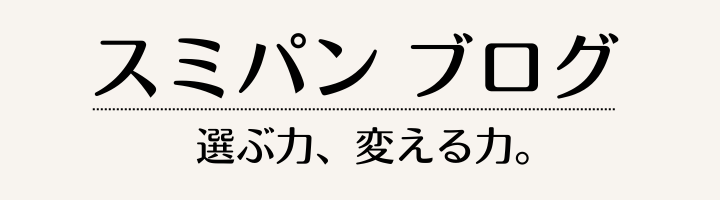




コメント